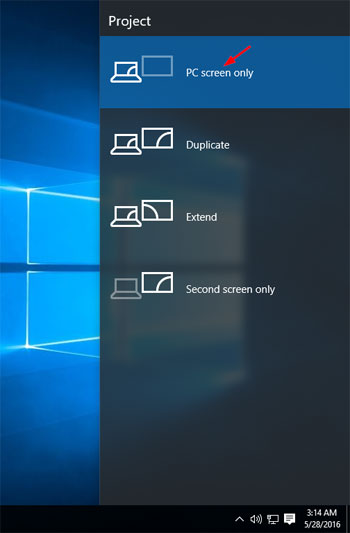“我不知道發生了什麼,但是任務欄(通常位於屏幕的底部)都缺少。沒有任務欄,我將無法進入開始菜單並最終啟動任何程序。我如何將其取回?請幫助!”
您的任務欄或開始按鈕在計算機屏幕上消失的原因有3個:
- 任務欄設置為自動隱藏。
- Explorer.exe進程崩潰了,任務欄已經完全消失了。
- 顯示分辨率或主顯示更改,並導致任務欄脫離屏幕。
本分步教程將向您展示如何解決此問題並將Windows任務欄和啟動按鈕回到屏幕上。
方法1:UNNDED任務欄
一些用戶報告說,自動隱藏功能是錯誤的。禁用自動隱藏選項,您的Windows任務欄可能會再次返回。請按照以下步驟:
- 在鍵盤上按Ctrl + Alt + Del。這將帶您進入鎖定屏幕。從那裡,您可以單擊工作管理員。
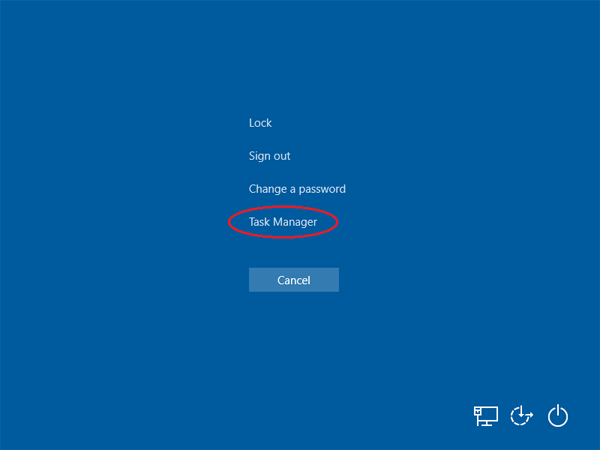
另請閱讀:
- 任務管理器打開時,單擊更多細節窗戶底部的按鈕。
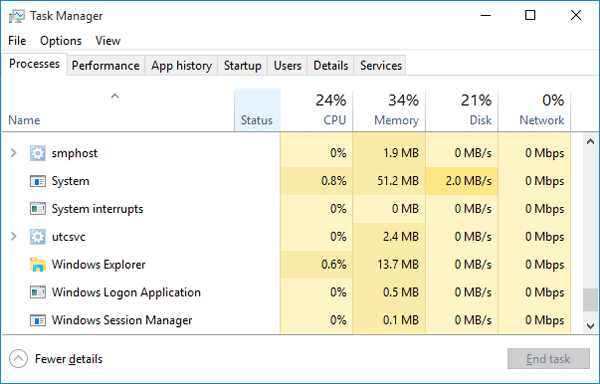
- 單擊文件菜單和選擇運行新任務。
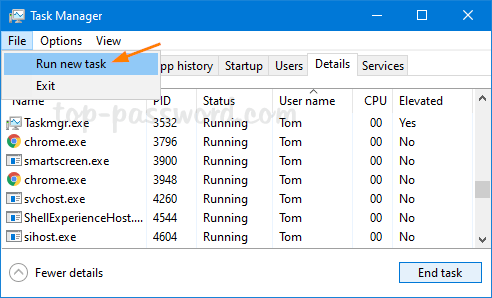
- 類型控制面板然後單擊好的。
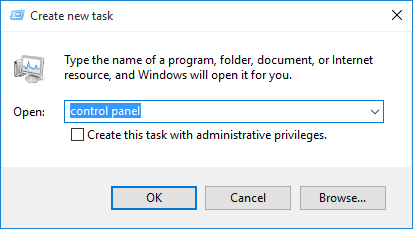
- 在控制面板中,設置查看選項大圖標,然後單擊“任務欄和導航“。
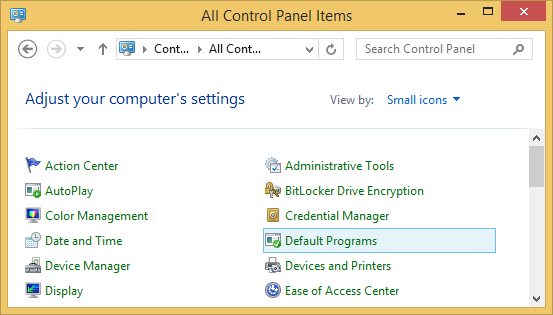
- 單擊任務欄選項卡,清除自動隱藏任務欄複選框,然後單擊好的。
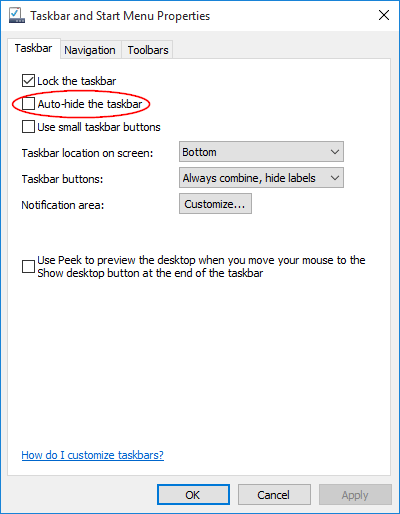
方法2:重新啟動資源管理器
您的Windows Explorer有可能崩潰,或者受感染的程序可能已終止它。如果是這種情況,那麼您的桌面圖標和任務欄也必須丟失。如果是這種情況,請重新啟動Explorer流程應解決您的問題。
- 按CTRL + SHIFT + ESC鍵在您的鍵盤上,任務管理器將打開。
- Windows 10/8中的任務管理器默認情況下顯示較少的詳細信息。只需單擊更多細節在底部訪問完整的任務管理器。
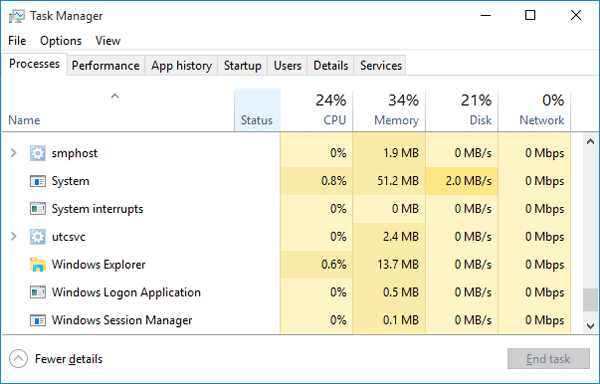
- 單擊細節選項卡並選擇Explorer.exe過程,單擊結束任務。
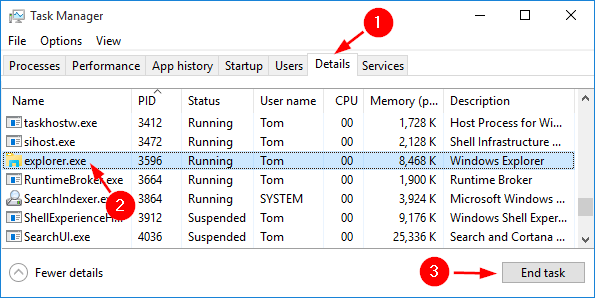
- 單擊文件菜單和選擇運行新任務。
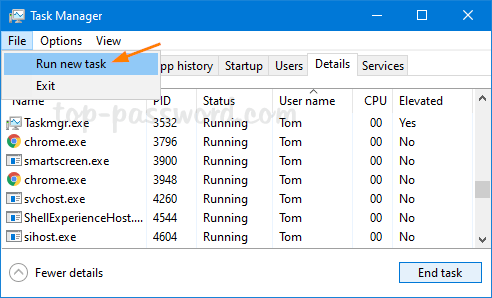
- 輸入資源管理器然後按好的。這將重新啟動Explorer流程,並希望將您的任務欄恢復。
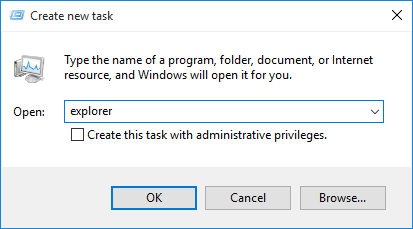
方法3:更改顯示
如果更改了演示文稿,則任務欄可能已經從可見的屏幕上移開。要將任務欄帶回去,您必須退出演示模式:
- 按鍵盤上的Windows徽標鍵 + P啟動外部顯示選擇屏幕。
- 您將獲得一個彈出對話框,其中包括僅PC屏幕(或僅計算機),重複,擴展等的兩個選擇,請確保將其設置為僅PC屏幕。